Facebook permette di organizzare , promuovere e raggiungere efficacemente il pubblico. In questa guida imparerai come collegare gli eventi a una pagina Facebook. Ti fornirò un dettagliato passo dopo passo che ti aiuterà a creare e promuovere con successo i tuoi eventi.
Principali Conoscenze
- La creazione di eventi su Facebook è semplice.
- Puoi scegliere tra eventi online e eventi fisici.
- Dettagli importanti come data, ora e luogo dovrebbero essere specificati con precisione.
- Le impostazioni sulla privacy ti permettono di controllare la visibilità del tuo evento.
- Una descrizione accattivante e immagini possono aumentare l'interesse per il tuo evento.
Guida Passo Dopo Passo
Per prima cosa, assicurati di essere loggato sulla tua pagina Facebook. Da lì puoi creare un evento.
1. Navigare nell'area Eventi
Per creare un evento, scorri fino in fondo alla tua pagina Facebook e fai clic sull'opzione "Eventi".
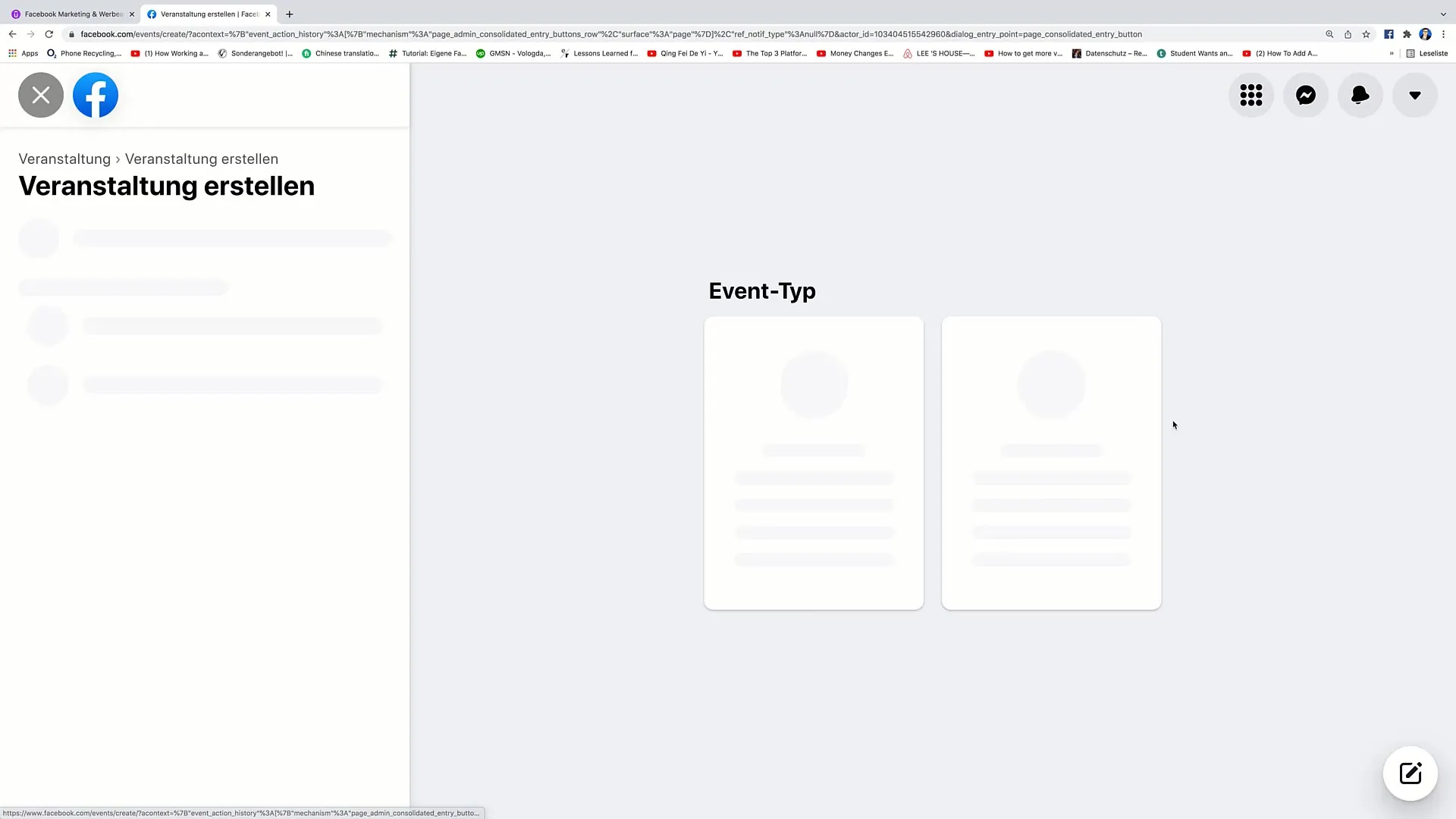
2. Selezionare il tipo di evento
Hai la possibilità di scegliere tra un evento online e un evento fisico. Se stai pianificando un evento fisico, fai clic su "Evento fisico".
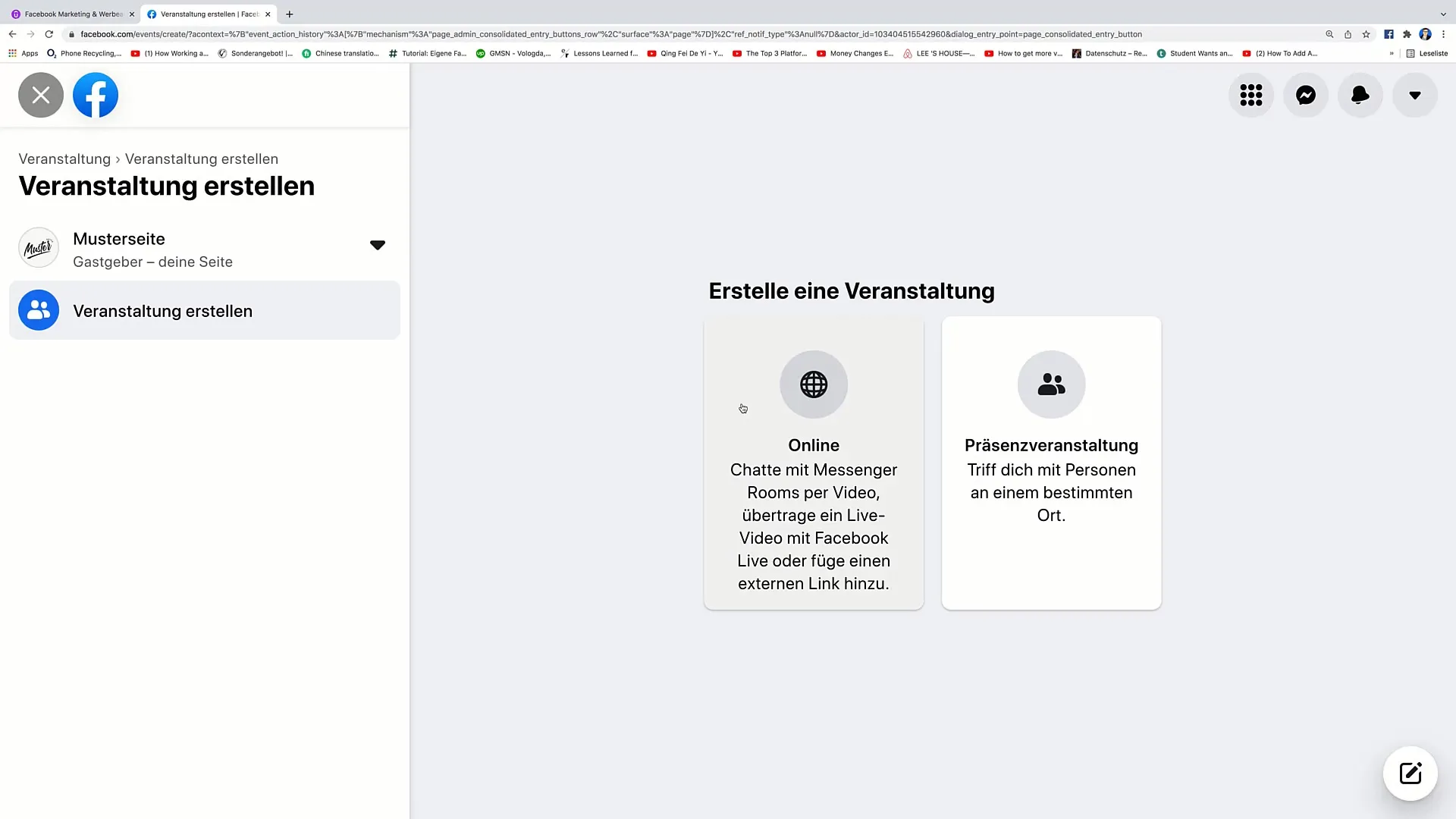
3. Inserire i dettagli dell'evento
Inserisci il nome del tuo evento. Ad esempio "Corso su argomento XY". Successivamente puoi impostare una data di inizio e un'ora di inizio. Supponiamo che l'evento si svolga il 7 gennaio 2022 alle 9:00, imposta di conseguenza.
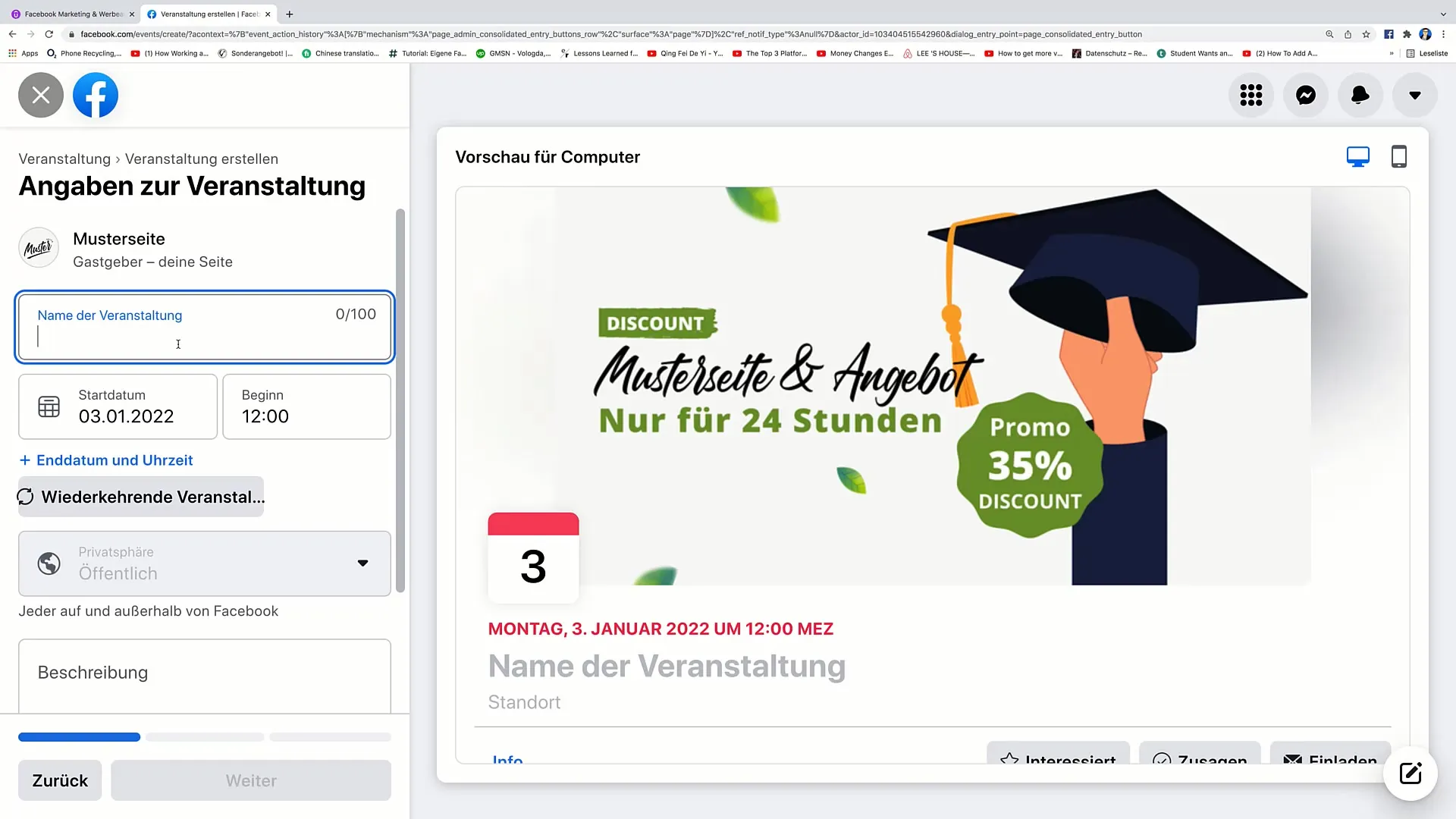
4. Impostare data di fine e durata
Inoltre puoi specificare una data di fine e un'ora di fine per il tuo evento. Se l'evento termina il giorno stesso alle 17:00, inseriscilo qui.
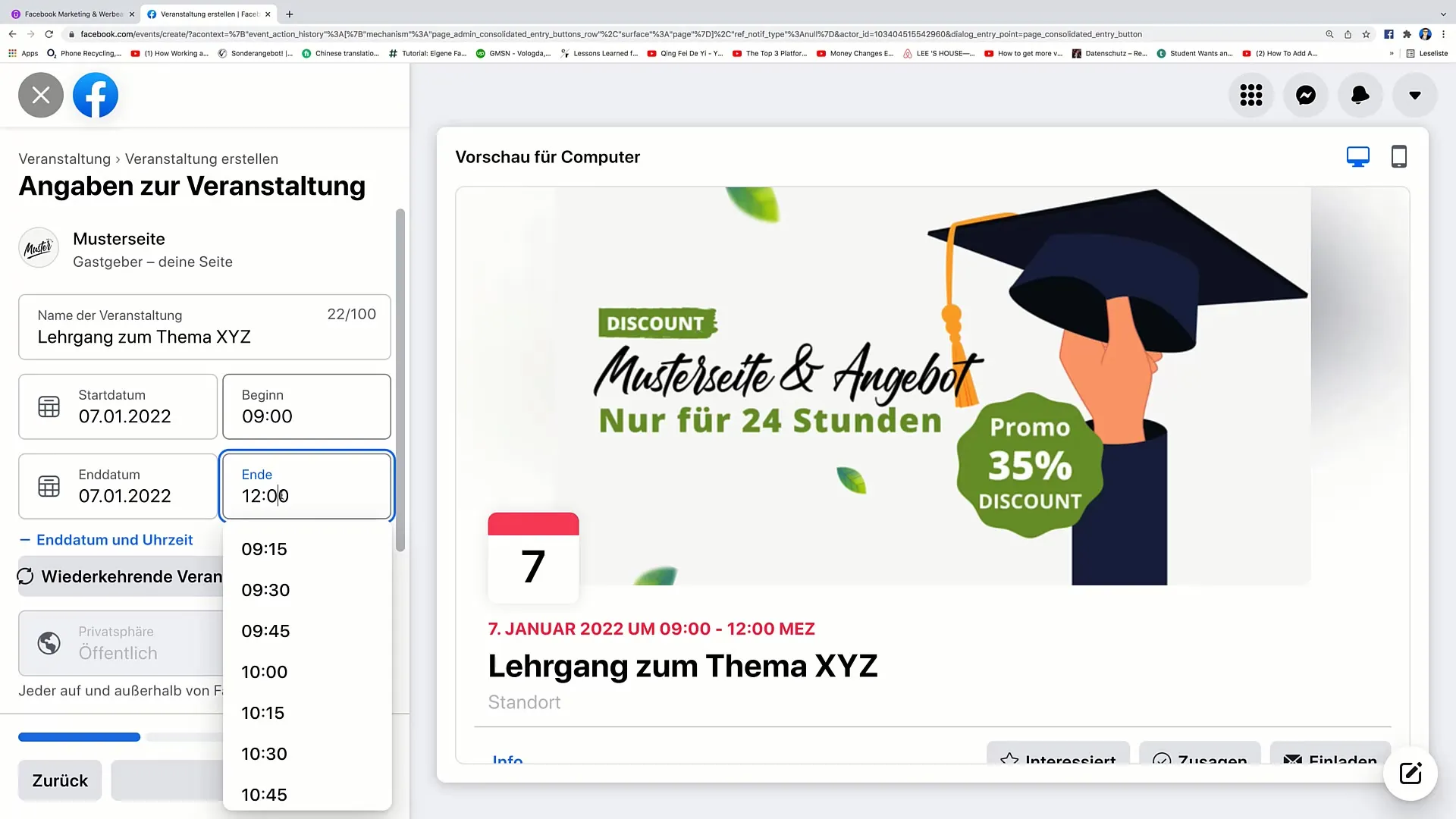
5. Aggiungere eventi ricorrenti
Se il tuo evento si ripete regolarmente, puoi attivare l'opzione per eventi ricorrenti. Imposta la frequenza, che sia settimanale, giornaliera o personalizzata.
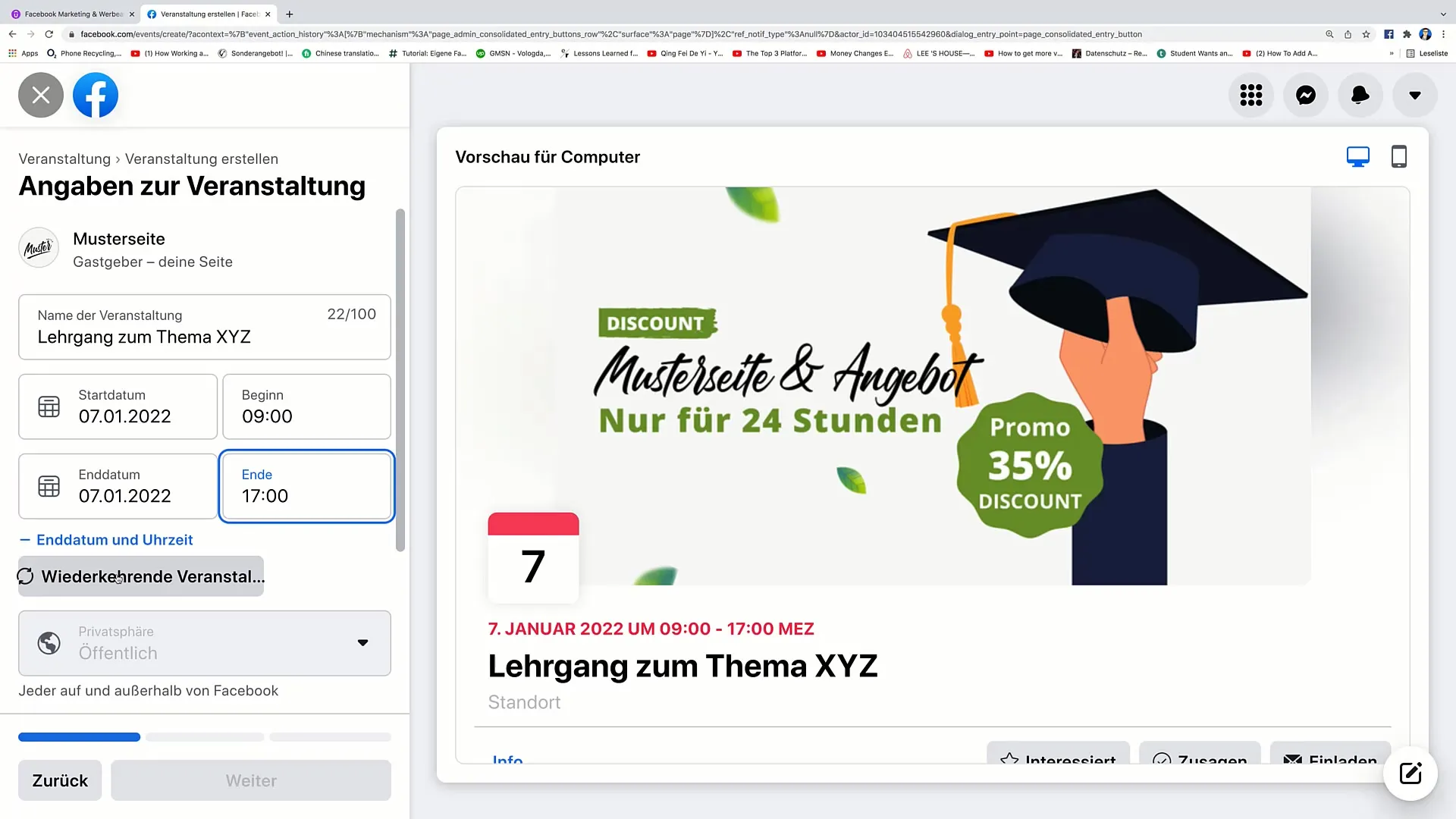
6. Impostare le impostazioni sulla privacy
Decidi se il tuo evento deve essere pubblico. Gli eventi pubblici possono essere visti da chiunque, mentre gli eventi privati sono visibili solo agli ospiti invitati.
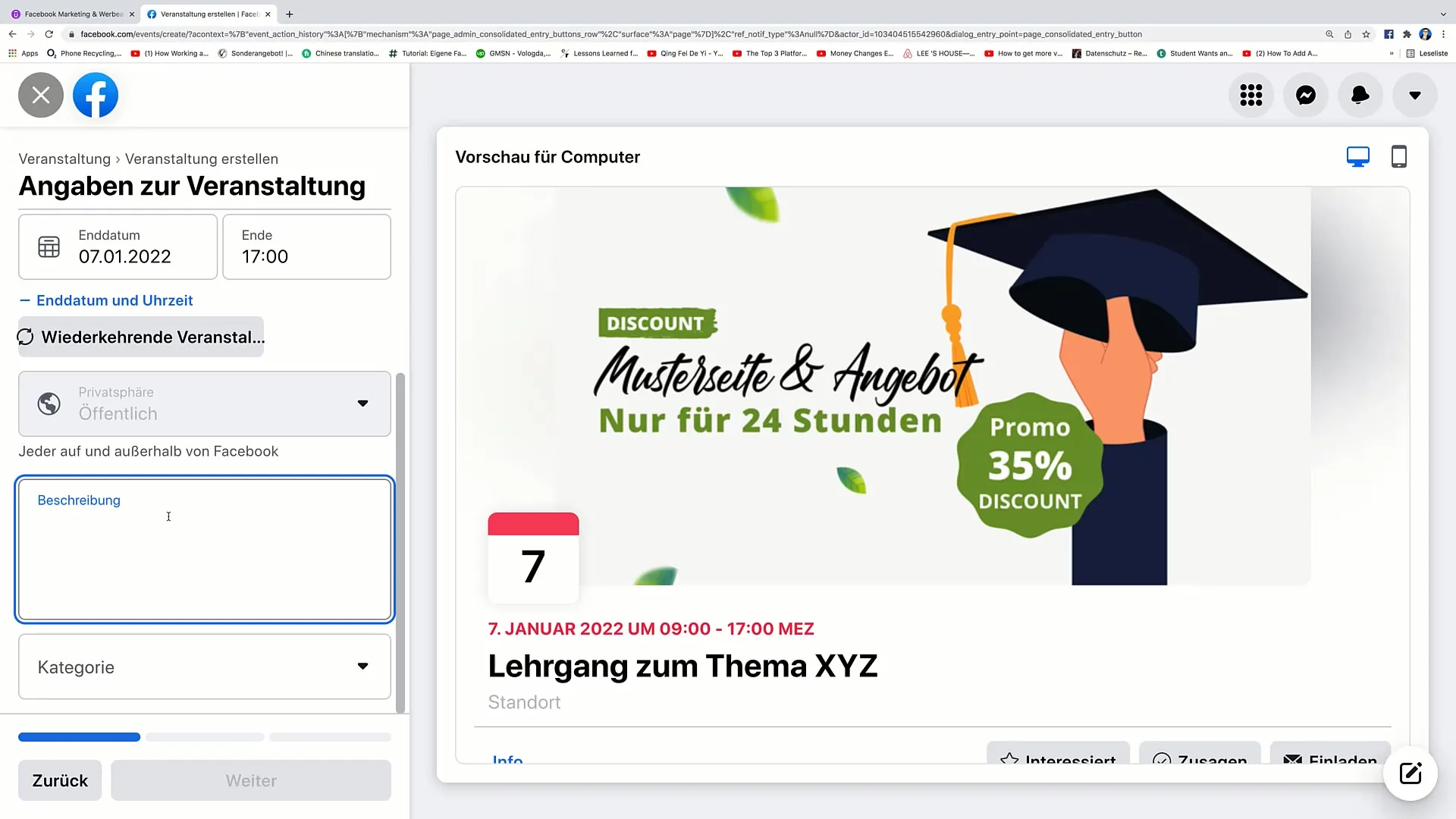
7. Aggiungere la descrizione dell'evento
Inserisci una descrizione dettagliata per il tuo evento. Ad esempio "Questo evento è un corso in cui imparerai come implementare XY". Assicurati di fornire alcune informazioni importanti come materiali richiesti o catering.
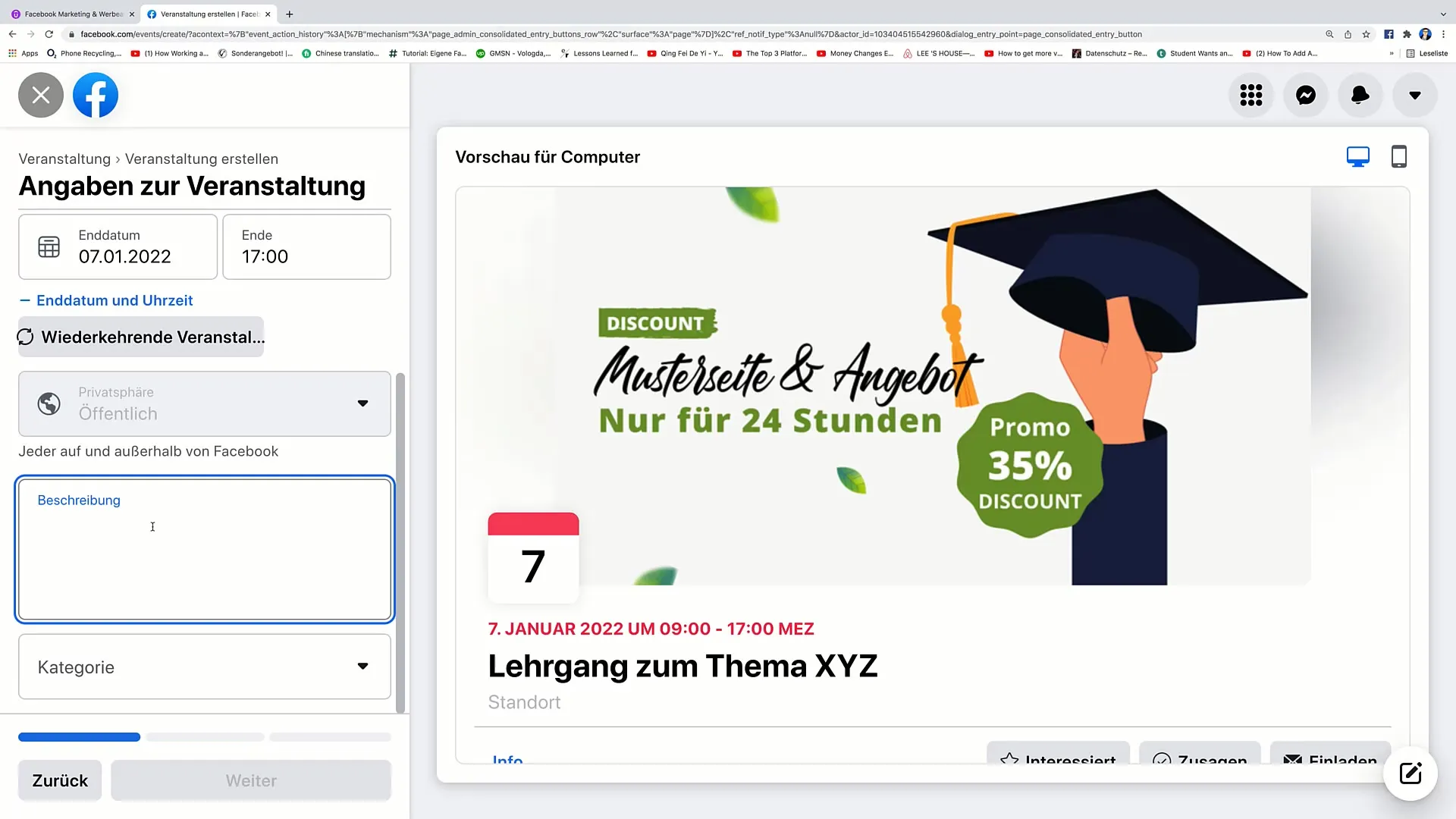
8. Selezionare la categoria
Scegli la categoria appropriata per il tuo evento. Potrebbe essere ad esempio "Educazione" o "Networking", a seconda di cosa tratta il tuo evento.
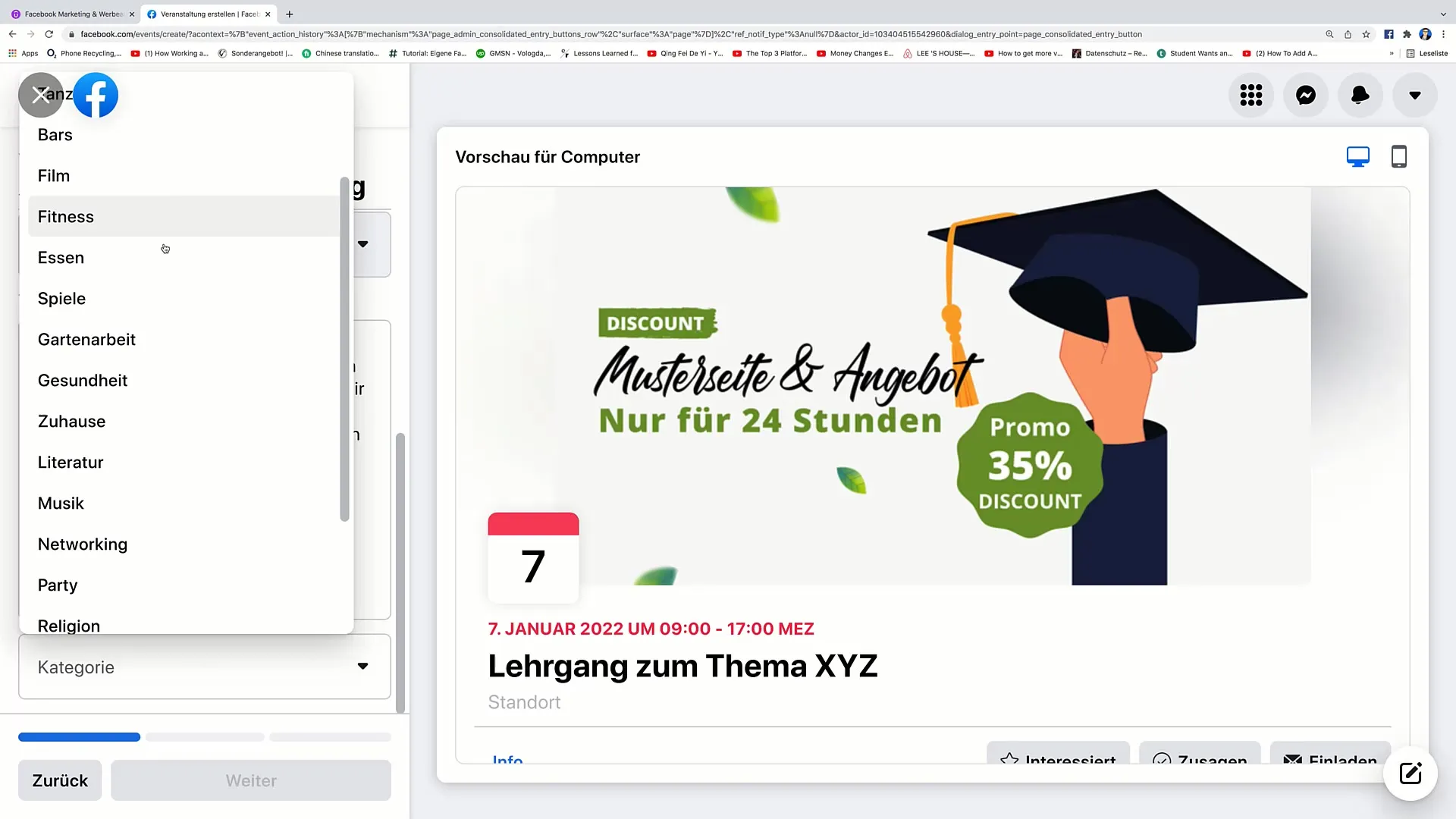
9. Inserire il luogo dell'evento Inserisci il luogo del tuo evento. Ad esempio, se indichi un luogo teorico come "Berliner Dom", inseriscilo qui.
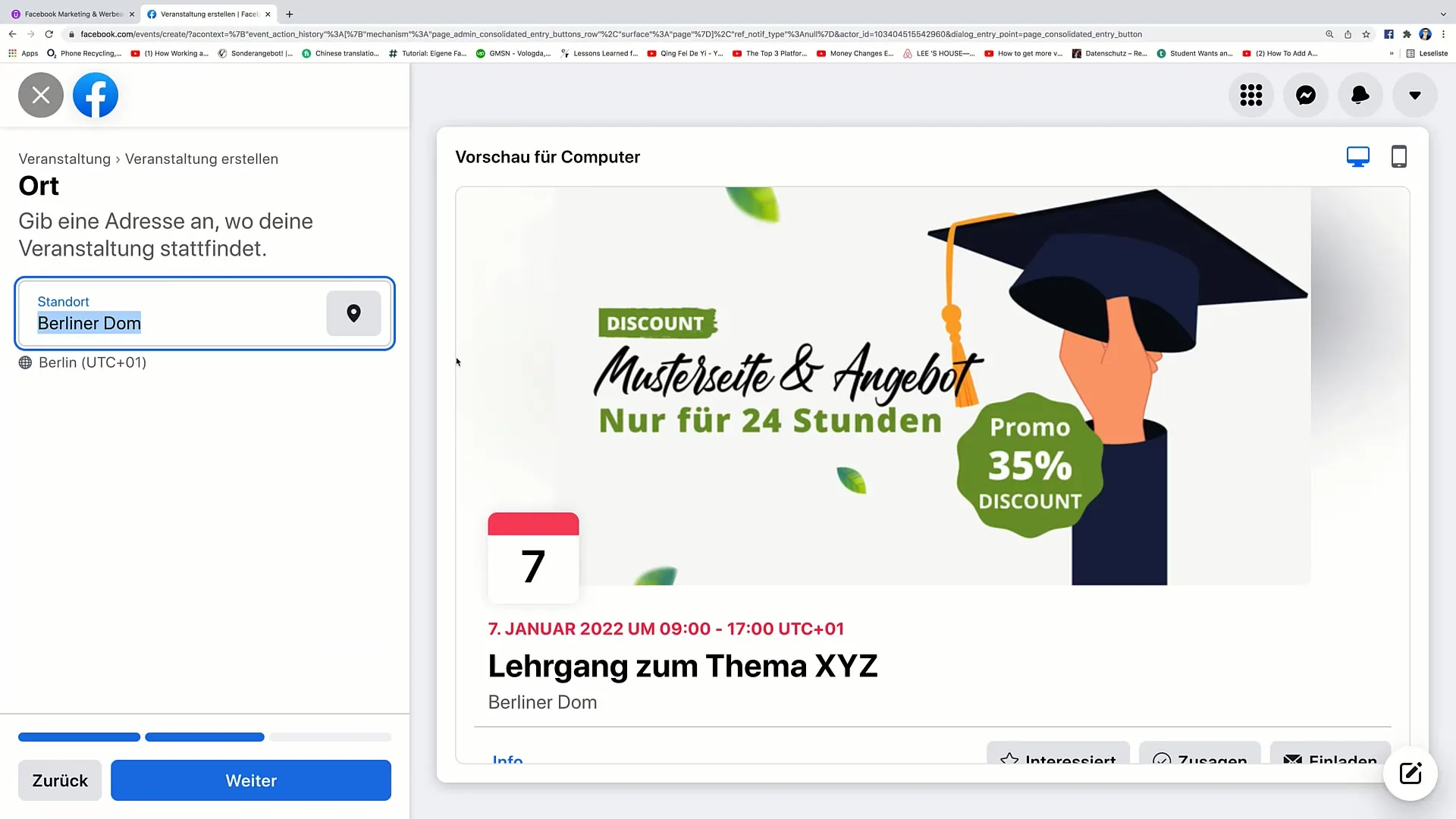
10. Verifica dei dettagli dell'evento
Prima di pubblicare, controlla tutte le informazioni inserite. Assicurati che tutto sia corretto e completo.
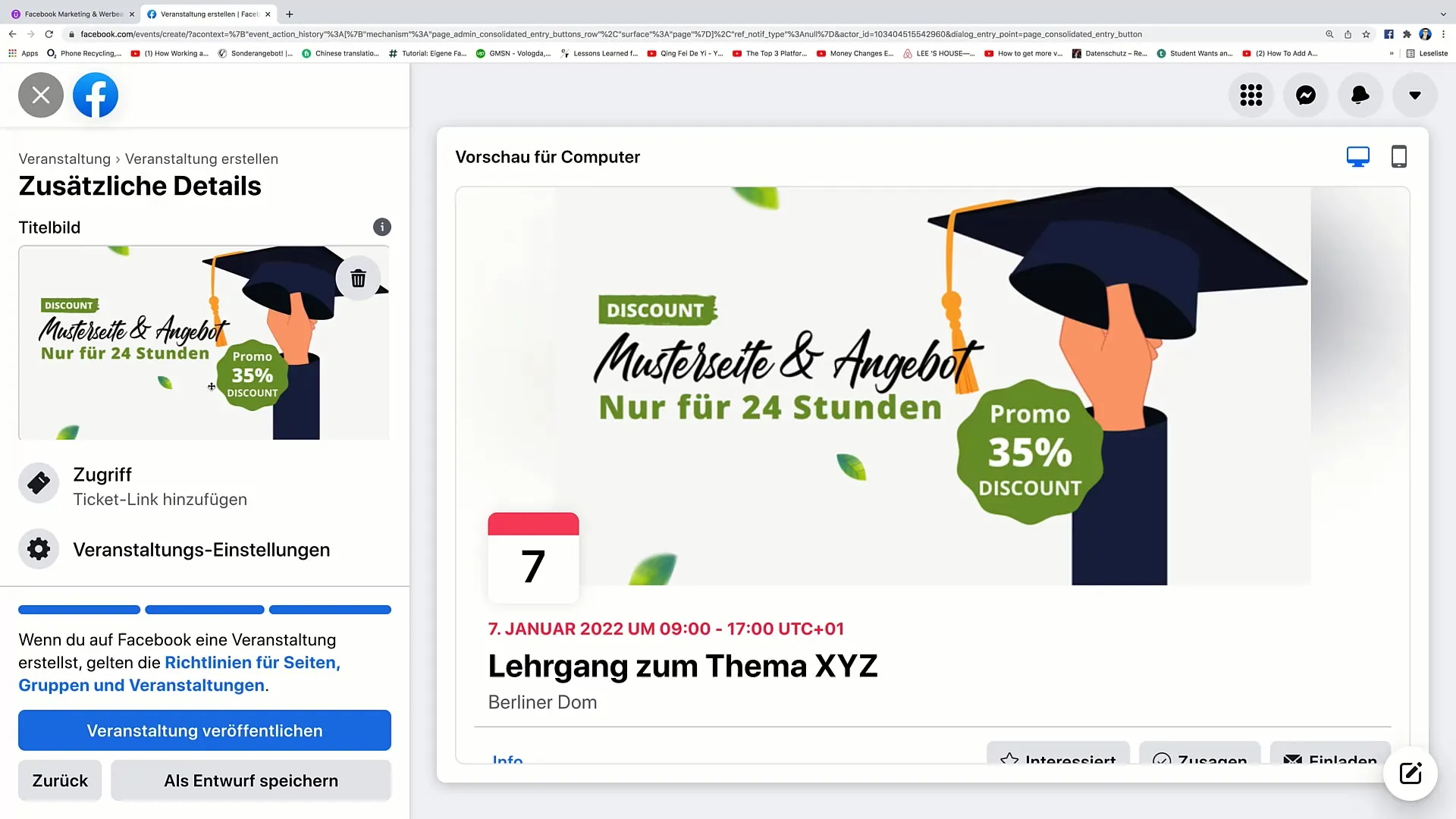
11. Aggiungi immagine dell'evento
Puoi caricare un'immagine per il tuo evento. Se non ne hai una, puoi creare un'immagine adeguata utilizzando strumenti di grafica come Canva.
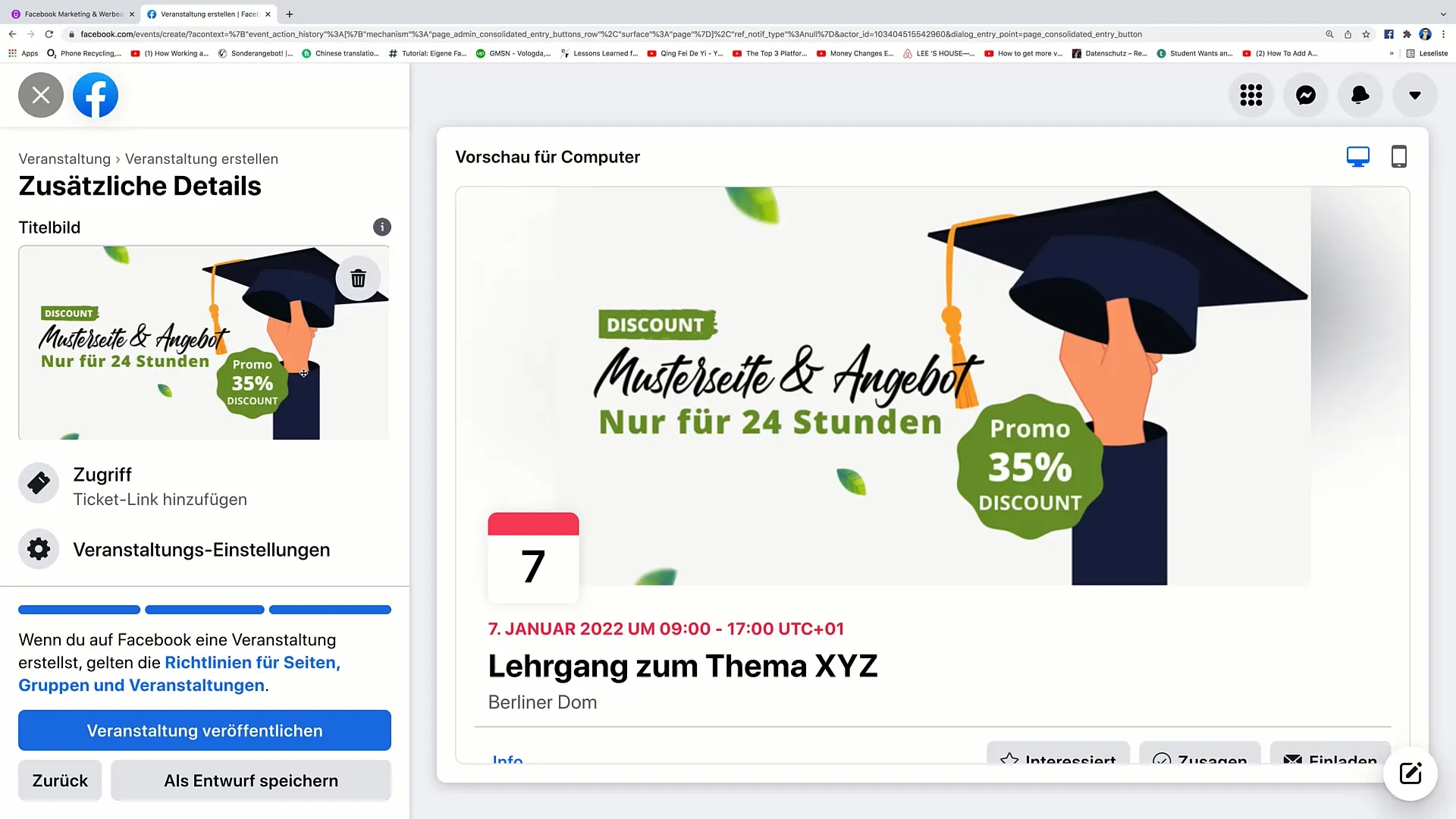
12. Aggiungi il link per i biglietti
Se desideri vendere biglietti per il tuo evento, puoi inserire qui il link corrispondente ai biglietti. Software come Eventbrite è una scelta popolare per la vendita dei biglietti.
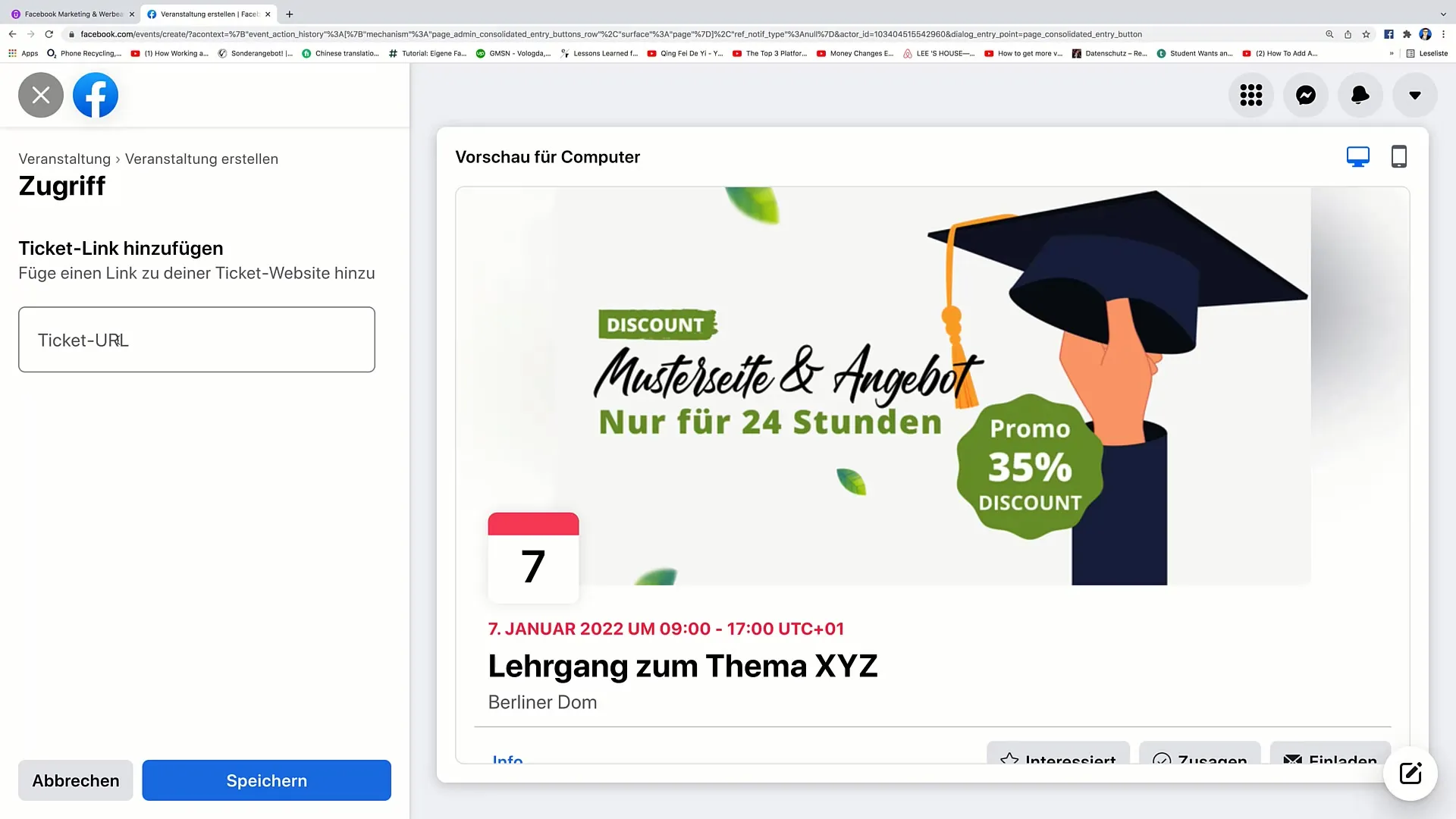
13. Aggiungi co-organizzatori
Se ci sono altre persone coinvolte nell'organizzazione, puoi aggiungere i loro nomi.
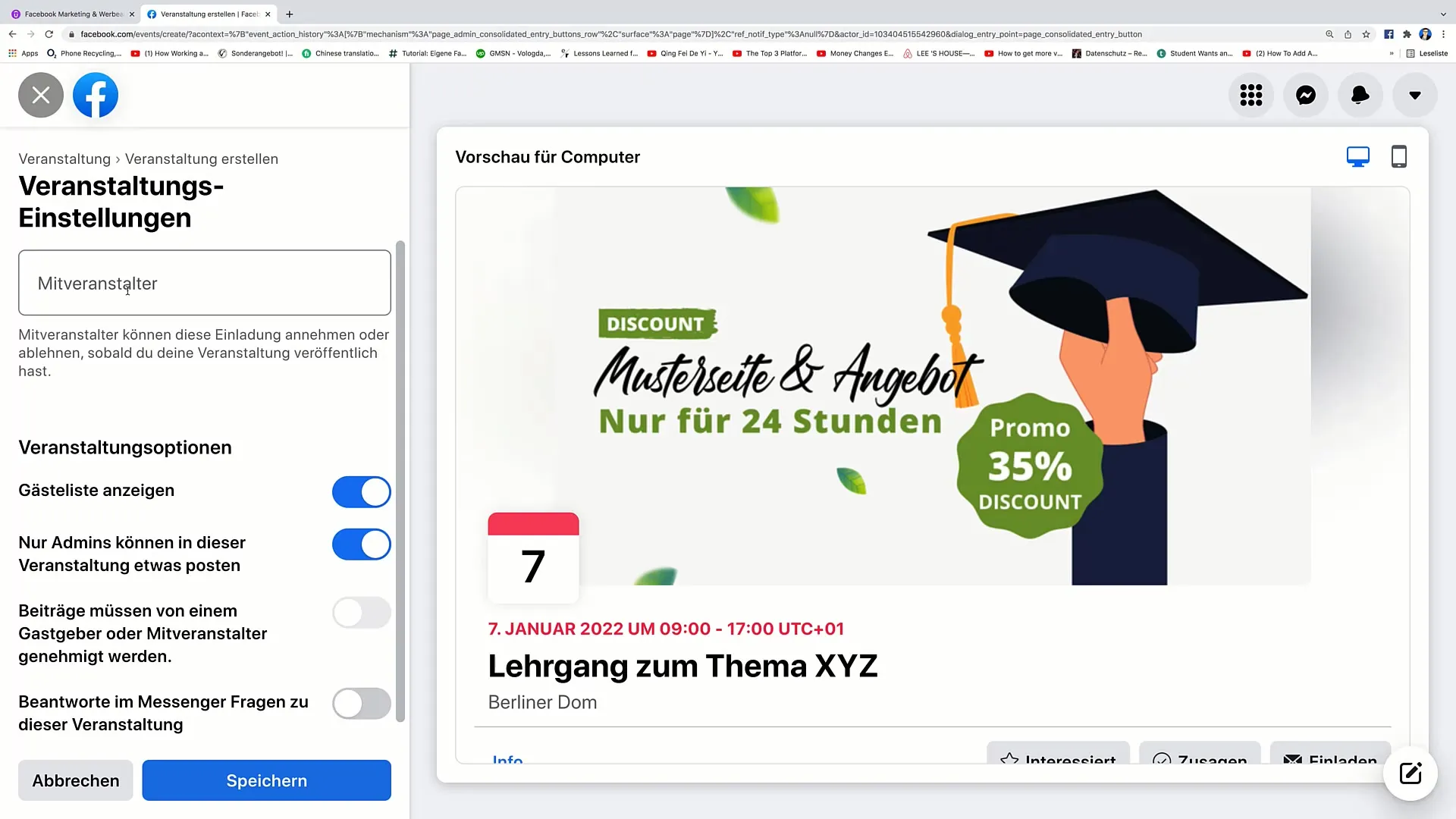
14. Gestisci lista degli ospiti e approvazioni
Puoi decidere se mostrare la lista degli ospiti e se i post devono essere approvati. In questo modo hai il controllo sull'interazione durante il tuo evento.
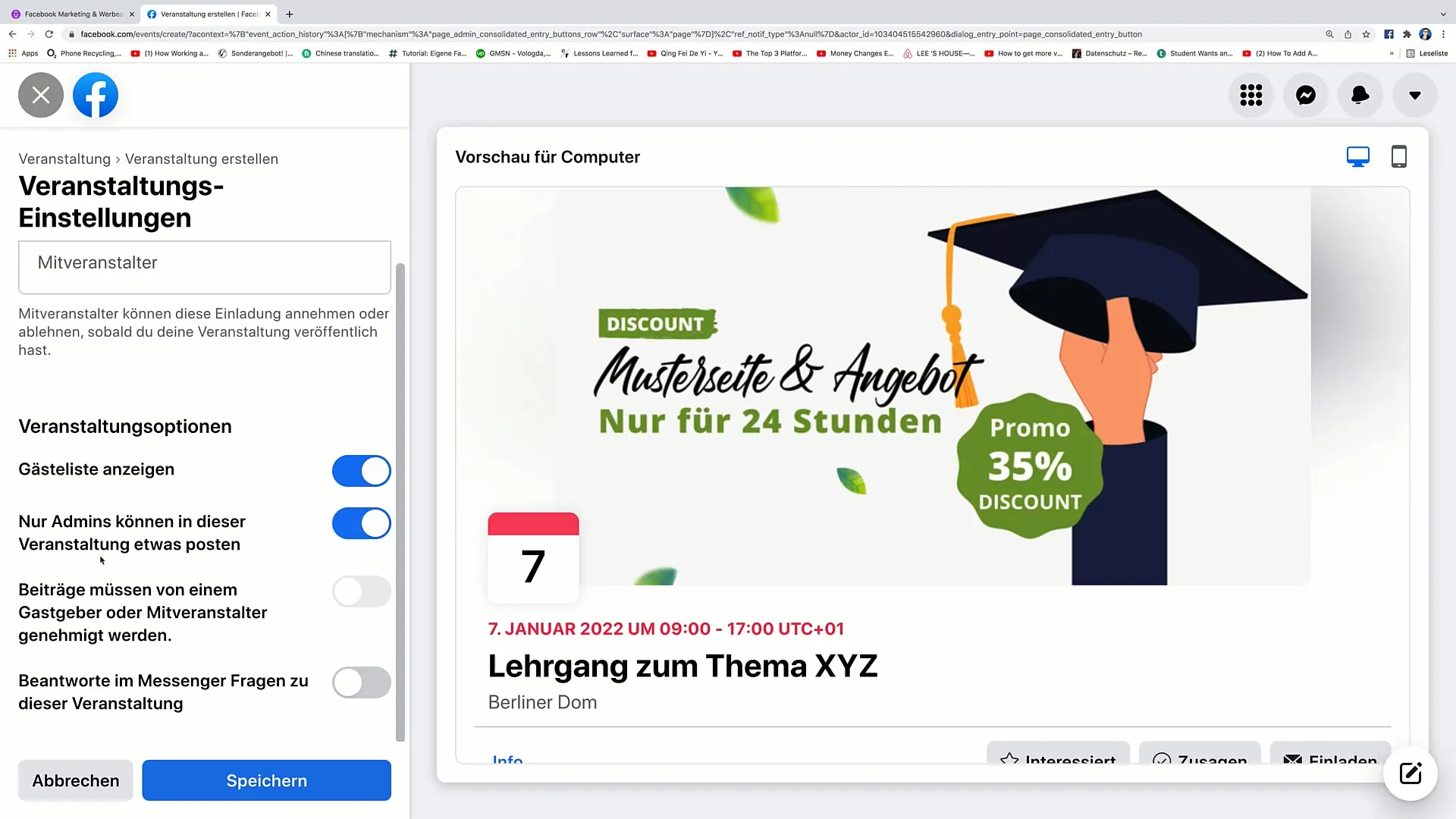
15. Attiva le domande del Messenger
Se desideri rispondere alle domande relative al tuo evento su Messenger, attiva questa opzione.
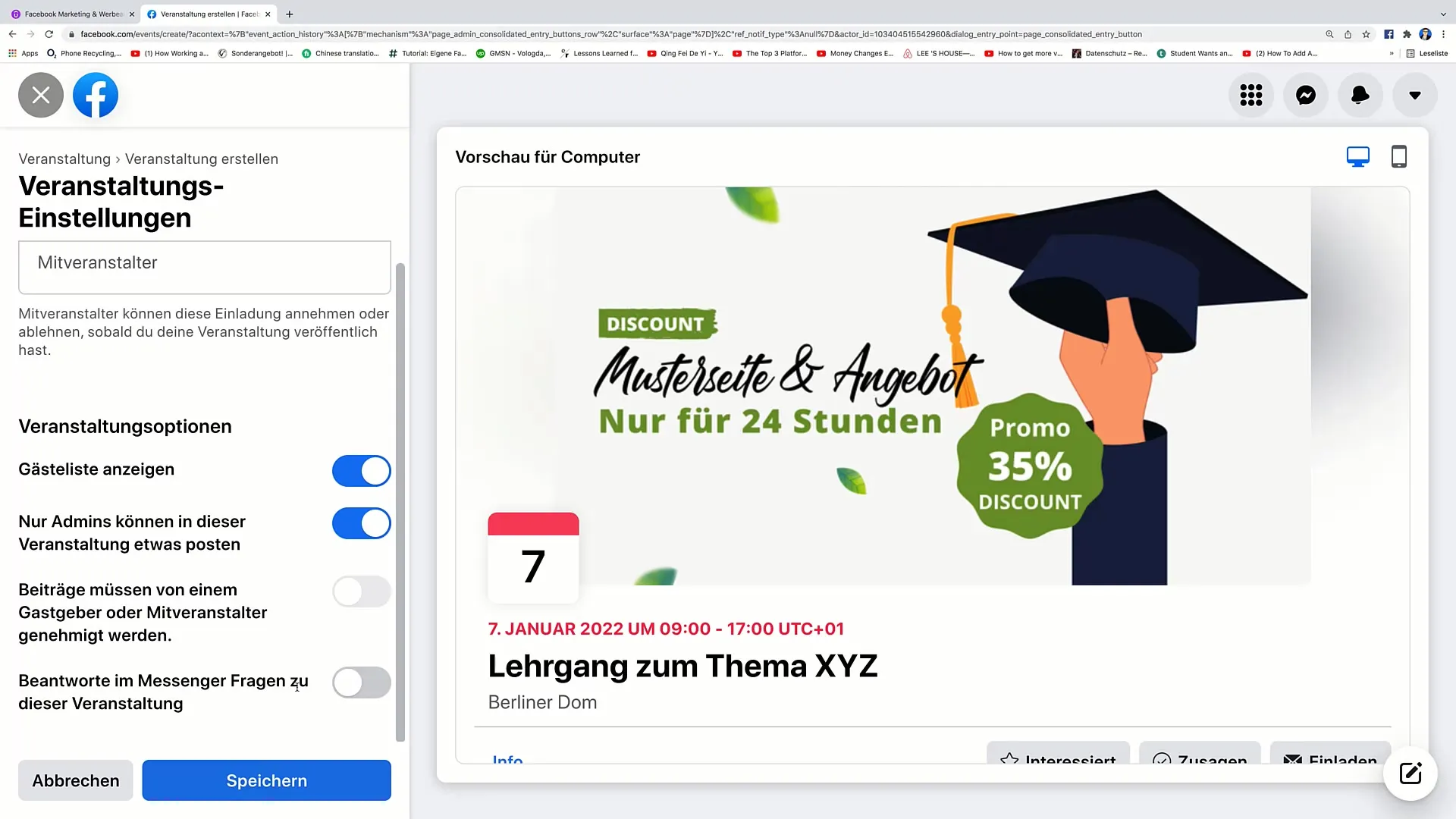
16. Pubblica l'evento
Se sei soddisfatto di tutte le informazioni fornite, clicca su "Pubblica l'evento". Il tuo evento sarà quindi collegato alla tua pagina Facebook e sarà visibile al pubblico.
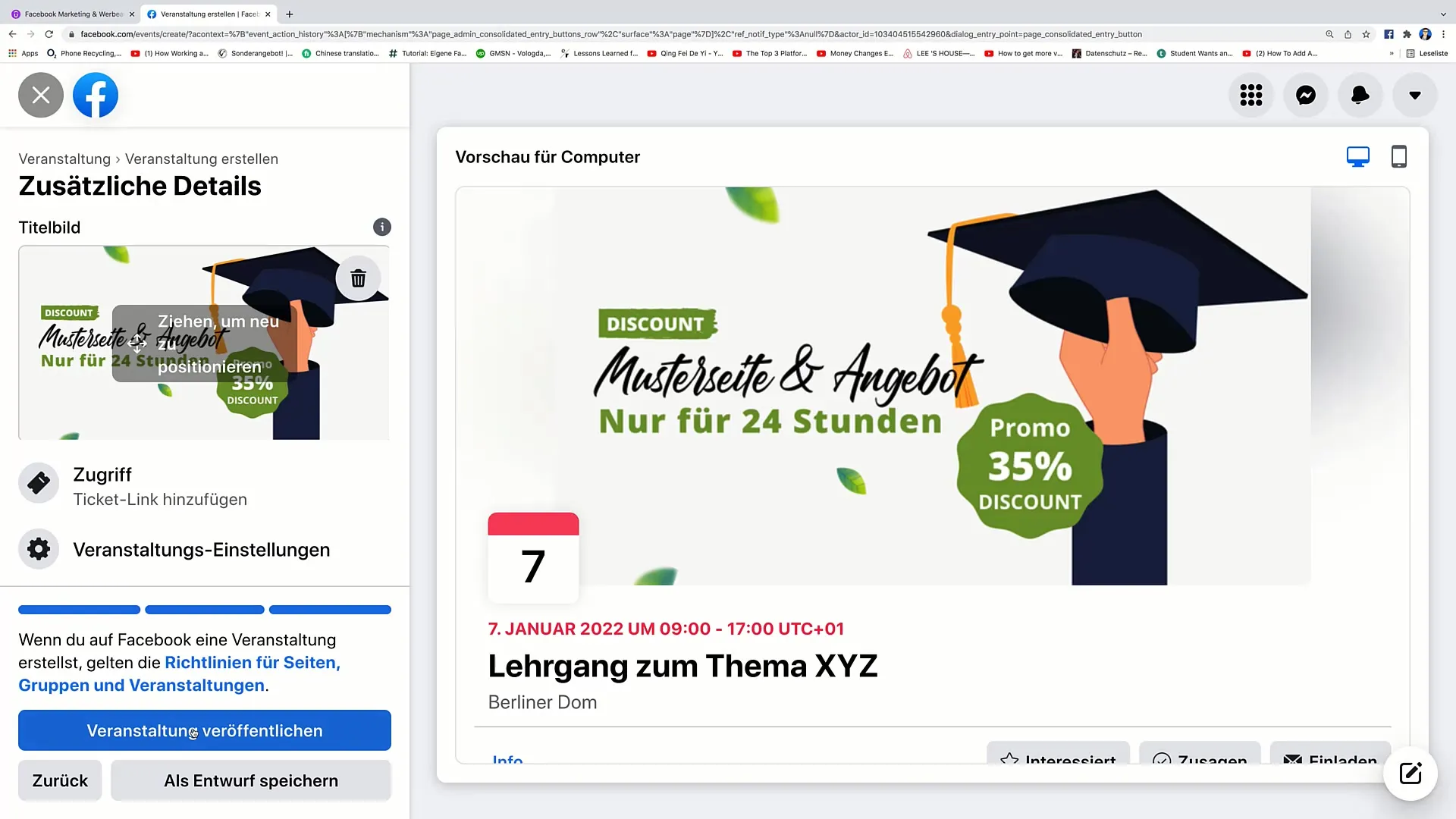
Sintesi
Seguendo i passaggi descritti, puoi pianificare e creare un evento su Facebook in modo semplice ed efficace. È importante fornire tutte le informazioni rilevanti e prendere in considerazione le impostazioni sulla privacy per coinvolgere al meglio il pubblico. Con una pianificazione adeguata e contenuti accattivanti, il tuo evento avrà sicuramente successo.
Domande frequenti
Come posso creare un evento su Facebook?Naviga fino all'opzione "Evento" sulla tua pagina Facebook, completa i dettagli necessari e pubblicala.
Posso creare un evento online?Sì, durante la creazione dell'evento puoi scegliere tra un evento online e un evento in presenza.
Come posso aggiungere un link per i biglietti?Nel passaggio finale puoi inserire un link per i biglietti, ad esempio da Eventbrite.
Posso personalizzare la privacy del mio evento?Sì, puoi decidere se il tuo evento è pubblico o privato.
Come posso aggiungere un'immagine per il mio evento?Puoi caricare un'immagine o creare una nuova immagine tramite strumenti di grafica.


